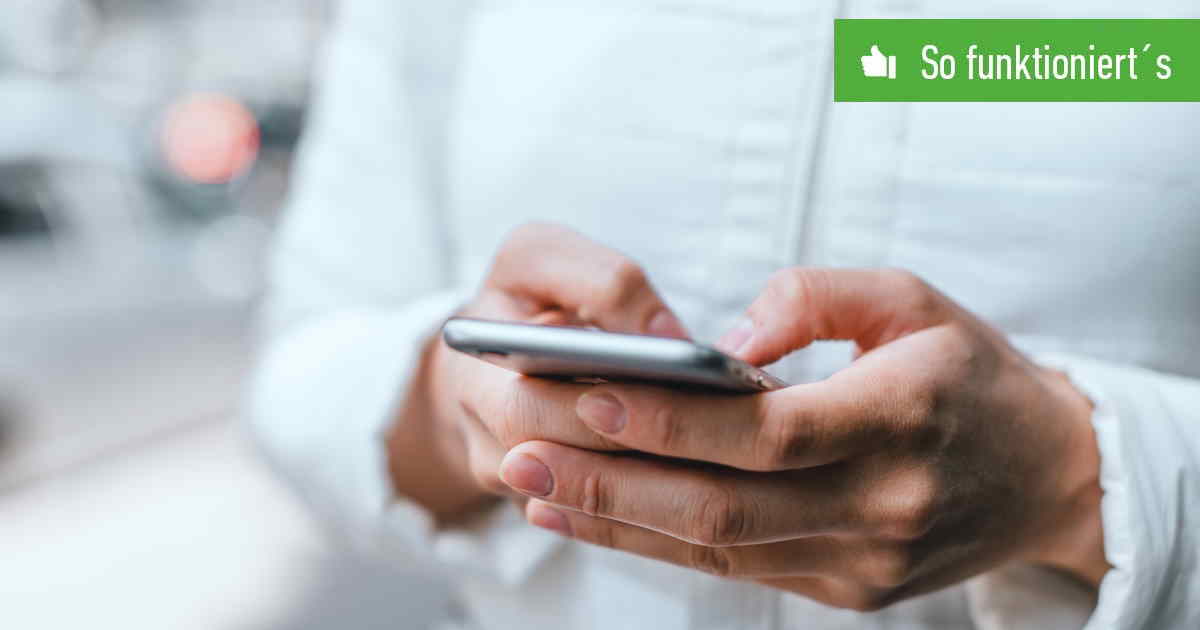Inhaltsverzeichnis
Möchtest Du bei Deinen Tastatur-Eingaben am Handy Zeit sparen, findest Du eine hilfreiche Einstellung auf dem iPhone und Android-Handy. Anstatt jeden Buchstaben einzeln anzutippen, schreibst Du durch Wischen.
Wir zeigen Dir, wie Du die Einstellung bei iOS und Android findest.
iPhone-Tastatur: Wischen statt Tippen
Lange Zeit ließ sich die Wischfunktion auf dem iPhone nur über alternative Tastaturen-Apps einstellen. Seit iOS 13 findet sich aber die QuickPath-Typing-Funktion im mobilen Betriebssystem. So findest Du die Option:
- Rufe die Einstellungen-App auf Deinem iPhone auf.
- Wähle den Bereich Allgemein.
- Öffne den Abschnitt für die Tastatur-Einstellungen.
- Aktiviere die Option Zum Tippen streichen.

Nun musst Du nicht mehr jeden Buchstaben einzeln auf der Tastatur drücken. Stattdessen hältst Du einfach Deinen Finger auf dem Bildschirm und streichst von Buchstabe zu Buchstabe. Hebst Du den Finger vom Display, suchst Du das gewünschte Wort aus den Vorschlägen aus. Voraussetzung ist, dass der Begriff von der Auto-Korrektur erkannt wird. Ist dies nicht der Fall, lassen sich zusätzliche Wörter zum Wörterbuch hinzufügen, damit die Tastatur-App den Ausdruck in Zukunft erkennt.
Schreiben durch Streichen bei Android
Auch bei Android-Handys findet sich eine entsprechende Option in den Tastatur-Einstellungen:
- Öffne die Einstellungen-App.
- Rufe hier den Bereich Allgemeine Verwaltung auf.
- Wechsle in den Abschnitt Sprache und Eingabe.
- Im Bereich Bildschirmtastatur tippst Du auf die aktive Tastatur.
- In den Tastatur-Einstellungen aktivierst Du die Wisch-Option. Bei der Samsung-Tastatur versteckt sich die Option zum Beispiel im Bereich Intelligentes Tippen unter Tastaturstreichsteuerung.
- Aktiviere hier Zum Tippen streichen.

Besonders am Anfang mag die Eingabemethode noch etwas umständlich wirken. Mit ein wenig Übung lassen sich Tastatur-Eingaben durch das Wischen aber häufig beschleunigen.